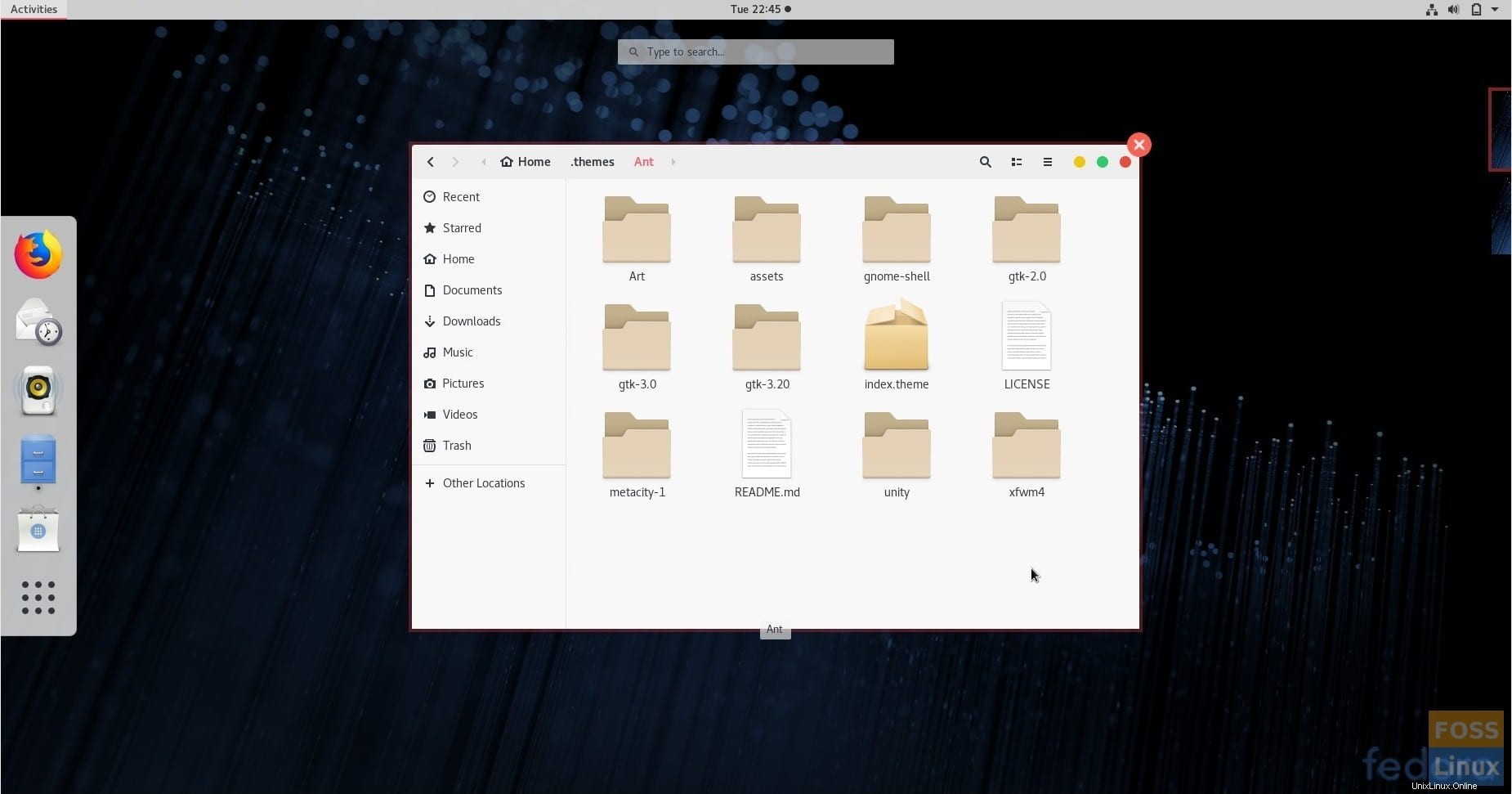Menerapkan tema shell adalah cara yang bagus untuk mengubah lingkungan desktop Anda. Ada beberapa permen mata gratis untuk dipilih dari komunitas. Tema untuk membuat Fedora Anda terlihat seperti macOS atau Windows atau sesuatu yang belum pernah ada sebelumnya semuanya gratis!
Hari ini, mari kita lihat metode penerapan tema di Fedora Workstation Anda. Fedora menggunakan lingkungan desktop GNOME, yang dengan sendirinya memiliki dukungan komunitas yang signifikan. Karenanya Anda dapat menemukan beberapa tema keren untuk desktop Anda.
Memasang Tema di Stasiun Kerja Fedora
Panduan ini diuji untuk berfungsi di Fedora 28. Panduan ini akan berfungsi di versi yang lebih rendah hingga Fedora 25 tanpa masalah. Tema GNOME dapat secara luas diklasifikasikan ke dalam dua kategori, termasuk tema GTK dan Tema Shell. Mari kita lihat satu per satu dengan cepat.
1. Tema GTK
Tema GTK menyediakan widget (menu, tombol, scrollbar, dll.) dan tata letak program. GTK+3 adalah versi terbaru hari ini yang tersedia dari lingkungan GNOME. Fedora 28 menggunakan GTK+3, jadi Anda perlu mengunduh tema GTK3 untuk kompatibilitas tema. Anda dapat mengunduh tema favorit Anda dari ratusan di situs web resmi.
Unduh Tema GTK+3
2. Tema Shell GNOME
Tema Shell GNOME menyediakan tampilan desktop secara keseluruhan, seperti panel atas, menu, tampilan pengalih tugas, dll., dan efek animasi lainnya. Anda dapat mengunduh tema Shell favorit Anda dari halaman web resmi.
Unduh Tema Shell GNOME
Kedua tema ini akan sangat membantu Anda dalam menyesuaikan tampilan Fedora Anda. Beberapa pengembang mempermudah Anda dengan menggabungkan tema GTK3 dan tema shell, jadi carilah tampilan yang konsisten.
Memasang Alat Tweak GNOME dan mengaktifkan Ekstensi Shell
Untuk menginstal tema, Anda harus terlebih dahulu menginstal Alat Tweak GNOME.
Luncurkan Terminal dan masukkan perintah berikut satu per satu, dan tekan enter.
sudo dnf install gnome-tweak-tool
sudo dnf install chrome-gnome-shell
Memasang ekstensi GNOME
Luncurkan browser Firefox atau Chrome/Chromium dan buka https://extensions.gnome.org/
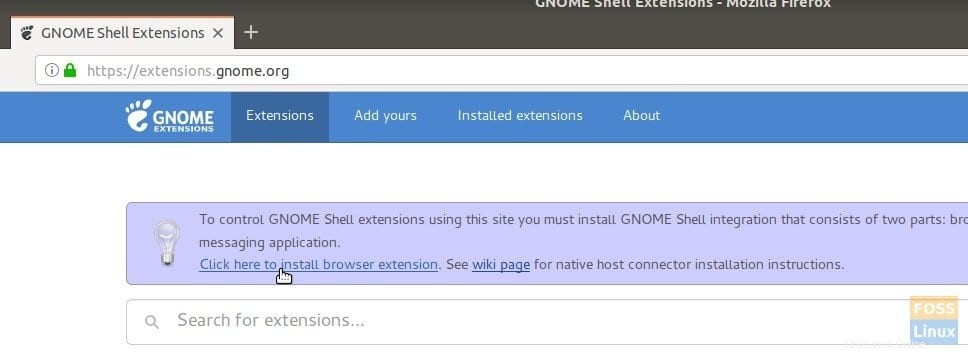
Klik tautan “Klik di sini untuk memasang ekstensi peramban” dan tambahkan Pengaya.
Cari 'tema pengguna' dan klik pada hasil pertama, 'Tema Pengguna oleh fmueliner.' Aktifkan AKTIF dengan menggerakkan penggeser.
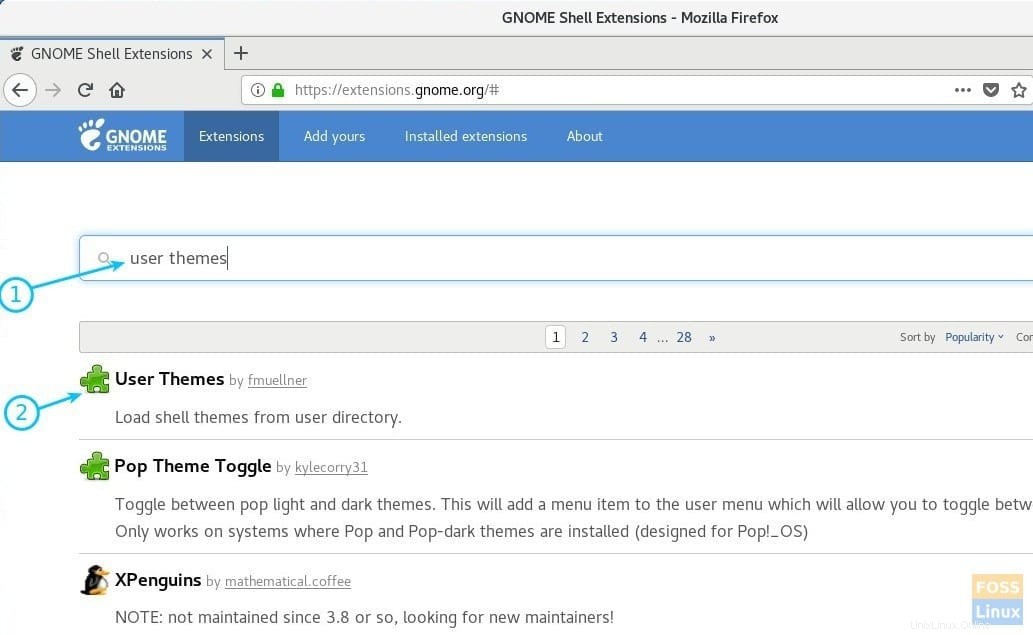
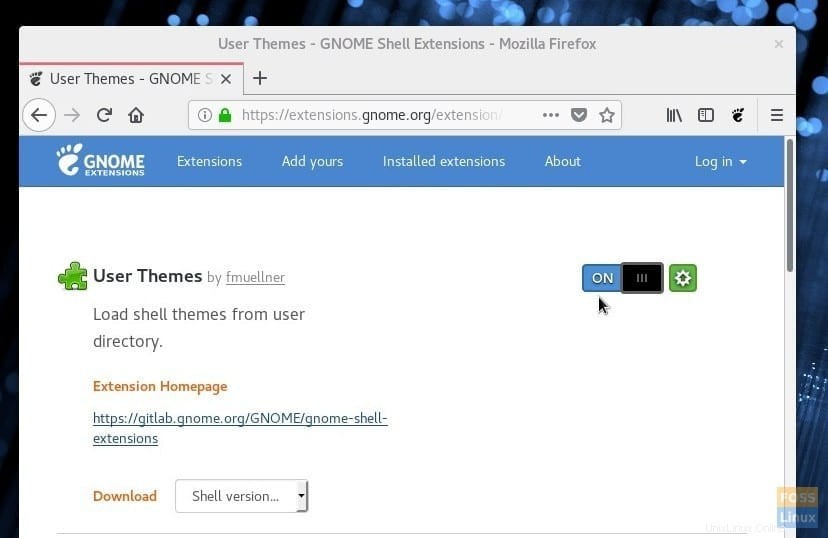
Integrasi GNOME Shell sekarang telah selesai. Anda sekarang dapat menginstal tema.
Mengaktifkan tema GTK dan Shell
Untuk tujuan ilustrasi, saya telah mengunduh Semut tema yang hadir dikemas dengan tema GTK3 dan Shell. Tema semut adalah tema datar yang terinspirasi oleh macOS dan hadir dalam rasa gelap juga. Jika itu favorit Anda juga, Anda dapat mengambil salinannya dari tautan di bawah.
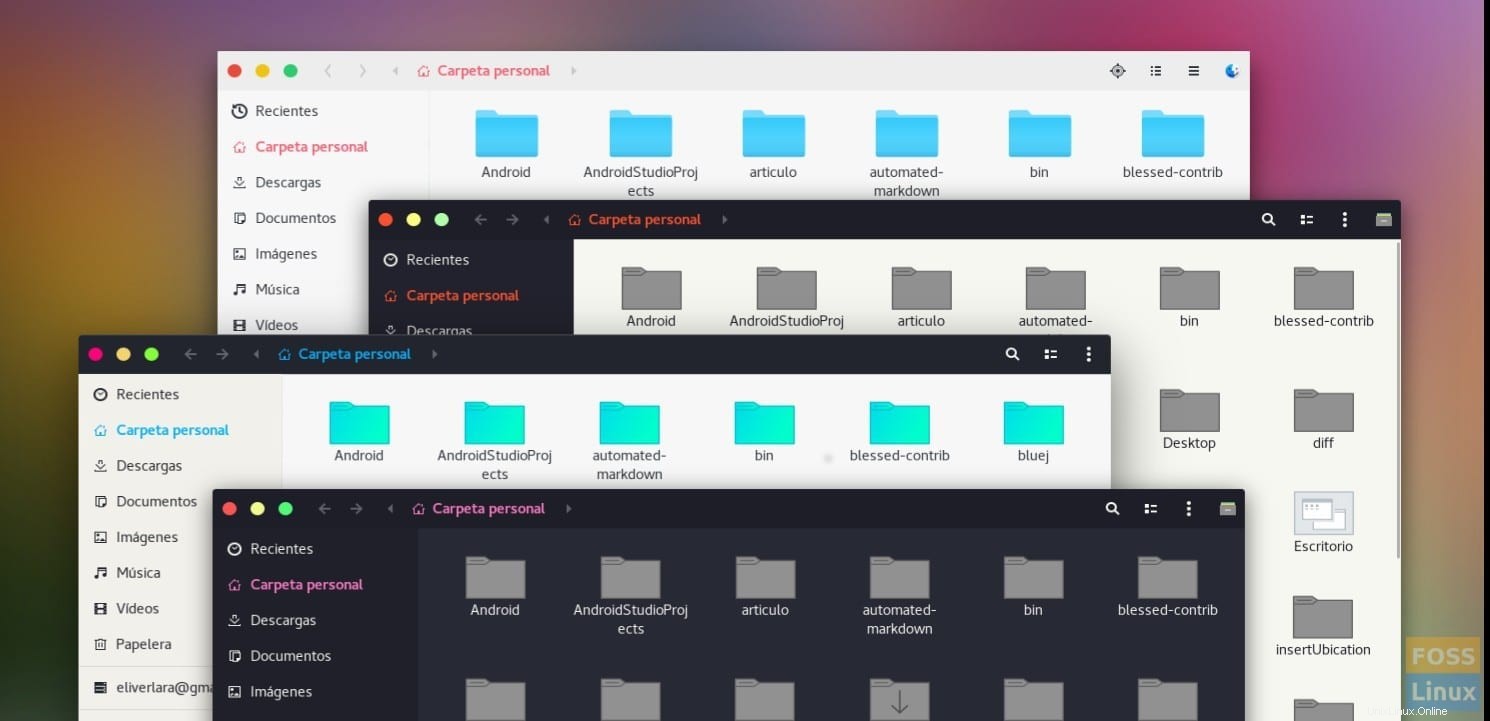
Unduh Tema Semut
Buka File Explorer dan buat folder baru bernama .themes di direktori "Beranda". Folder tidak terlihat oleh pengaturan default. Anda harus mengaktifkan 'Show Hidden Files' untuk melihatnya.
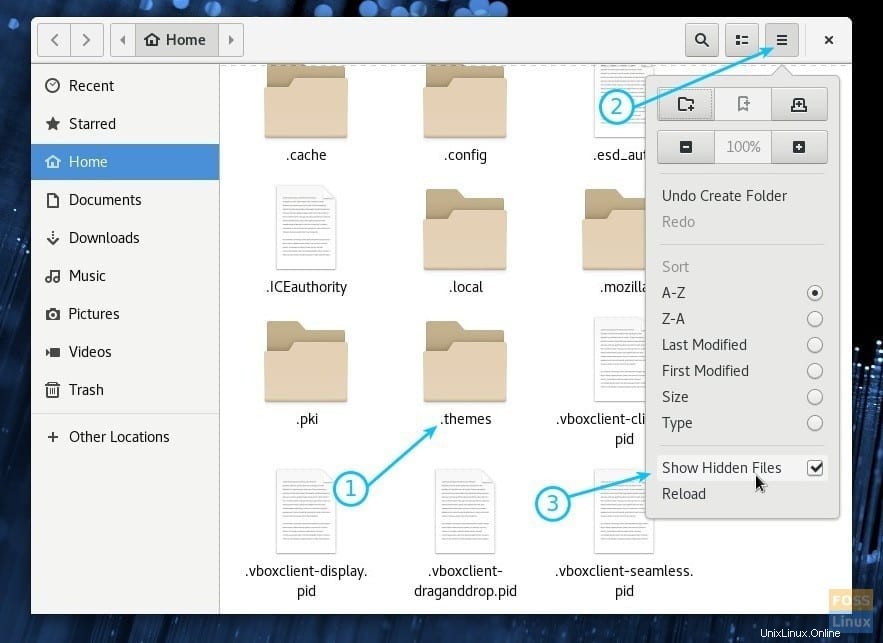
Salin dan tempel file yang diunduh dan ekstrak kontennya. Isinya harus pada satu tingkat.
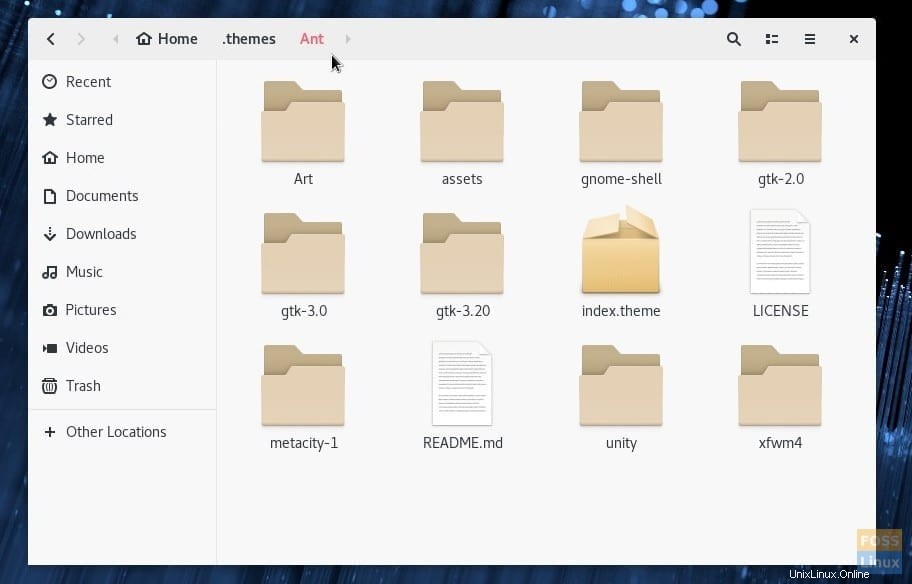
Luncurkan aplikasi 'Tweaks' dari "Aktivitas".
Di tab "Penampilan", pilih "Semut" di bagian 'Aplikasi' dan 'Cangkang'. Klik Oke.
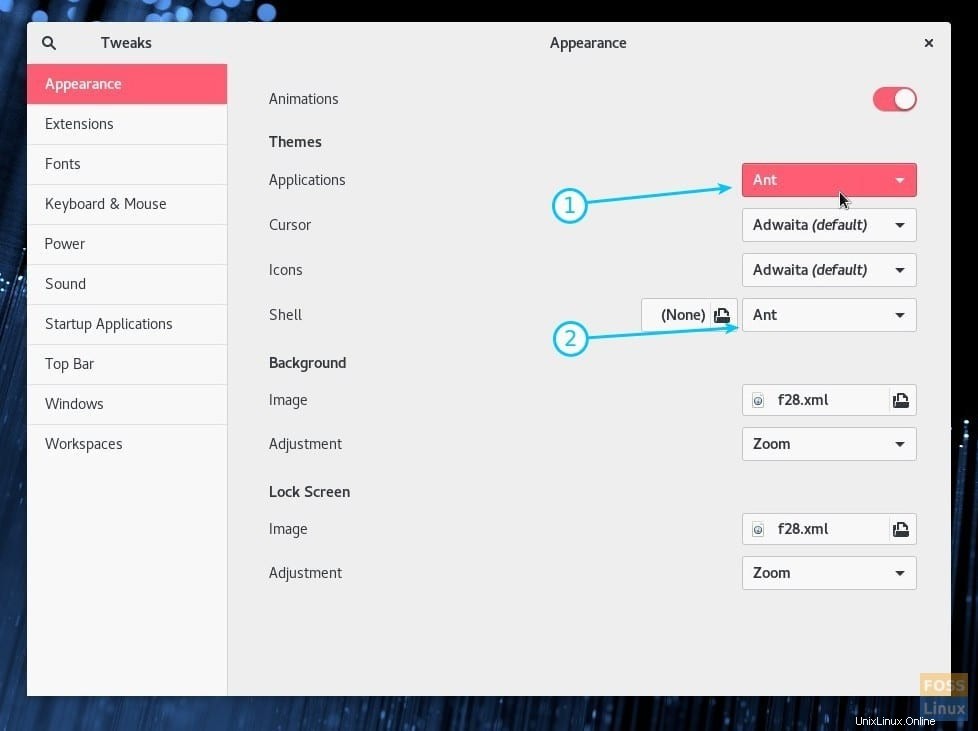 Aktifkan Tema
Aktifkan Tema
Anda akan segera melihat pengaturan tema berkilau baru mulai berlaku. Saya sarankan keluar dan masuk lagi agar integrasi shell lengkap terjadi. Selamat menikmati!